आज हम आपको एक ऐसे विषय के बारे में बताने वाले हैं जिसकी मदद से आपके 300-500 रुपये बच सकते हैं। आज हम आपको बताएंगे की आप अपने Computer या Laptop में Windows install करने के लिए Bootable Pendrive कैसे बना सकते हैं।
पहले के समय में Windows को install करने के लिए CD या फिर DVD का इस्तेमाल किया जाता था। लेकिन आज का समय पहले के समय से बहुत आधुनिक हो चूका है और आज-कल हर कोई CD या DVD की जगह Pendrive का इस्तेमाल करना पसंद करता है और इस्तेमाल करता भी है।
अगर आप अपने PC को पूरी तरह से format करके उसमे Windows का एक fresh और clean install करना चाहते हैं तो आपको ये article अंत तक जरूर पढ़ना चाहिए।
क्योंकि इस article में हम आपको बताएंगे की Bootable Pendrive क्या होती है, Bootable pendrive कैसे बनाये, इसके फायदे क्या हैं और Bootable pendrive से ही Windows को क्यों install करना चाहिए।
तो अगर आप भी सीखना चाहते हैं की Pendrive को bootable कैसे बनाये तो इस article को पढ़ते रहिये और हम आपको विश्वास दिलाते हैं की इस article को पढ़ने के बाद आप अपनी खुद की bootable pendrive बना पाएंगे और उससे अपने Computer/Laptop में Windows को भी install कर पाएंगे।
Bootable Pendrive क्या होती है?
Bootable Pendrive एक ऐसा device होता है जिसकी मदद से computer में operating system install करने के लिए computer को boot (start) कराया जाता है।
जब आप नया computer बनाते हैं तो उसे चलाने के लिए आपको उसमे OS यानी Operating System डालना होता है। ये operating system आपको किसी CD, DVD या Pendrive की मदद से डालना होता है।
जैसा की हम आपको पहले ही बता चुके हैं की CD और DVD का इस्तेमाल पहले के समय में किया जाता था लेकिन आज के समय में हम CD या DVD की जगह Pendrive का इस्तेमाल करते हैं।
Pendrive से computer में operating system को install करने के लिए पहले आपको Pendrive को bootable बनाना होगा। बिना bootable pendrive बनाये आप computer में pendrive की मदद से operating system को install नहीं कर पाएंगे।
आसान भाषा में Bootable pendrive आज के समय में एक ऐसा device है जिसकी मदद से आप खुद अपने घर में ही अपने computer या laptop में windows को आसानी से install कर सकते हैं।
Bootable Pendrive बनाने के लिए Requirements
Bootable Pendrive बनाने के लिए आपके पास निचे दी गयी कुछ आवश्यक चीज़ें होनी जरूरी हैं।
- Pendrive – आपके पास कम-से-कम एक 8GB की pendrive होनी चाहिए।
- Computer/Laptop – आपके पास एक चालु computer या laptop होना चाहिए। मतलब जिसमे पहले से Windows install हो और जो की ठीक से काम करता हो।
- Windows Software – आप जो भी Windows का version अपने computer में install करना चाहते हैं उसकी ISO file आपके पास होनी चाहिए। Windows OS को आप Microsoft की official website से download कर सकते हैं।
- Internet connection – अगर आपके पास Windows की ISO file पहले से है तो आपको internet की कोई भी जरूरत नहीं है लेकिन अगर आपके पास Windows file नहीं है तो उसे download करने के लिए आपके पास internet connection हों जरूरी है।
ऊपर दी गयी सभी चीज़ें आपके पास मौजूद होनी चाहिए। इनके बिन आप Bootable pendrive नहीं बना पाएंगे।
Bootable Pendrive कैसे बनाये?
Bootable pendrive बनाना आसान है और pendrive को bootable बनाने के 2 तरीके हैं। हम आपको दोनों तरीकों के बारे में बताएंगे।
Media Creation Tool से Bootable Pendrive कैसे बनाये?
Media Creation Tool Microsoft द्वारा बनाया गया एक ऐसा tool है जिसकी मदद से आप बहुत आसानी से खुद ही Windows की एक bootable pendrive बना सकते हैं। लेकिन media creation tool की मदद से आप सिर्फ Windows 10 की bootable pendrive ही बना सकते हैं।
अगर आप Media creation tool की मदद से Windows 10 की bootable pendrive बनाना चाहते हैं तो निचे दिए गए steps को follow करें।
- सबसे पहले web browser में जाकर Windows 10 search करें। उसके बाद सबसे पहले link पर click करें।
- Link open होने के बाद निचे थोड़ा scroll करें उसके बाद वहां पर आपको Create Windows 10 installation media के निचे Download tool now का button दिखेगा। आपको उस button पर click करना है।
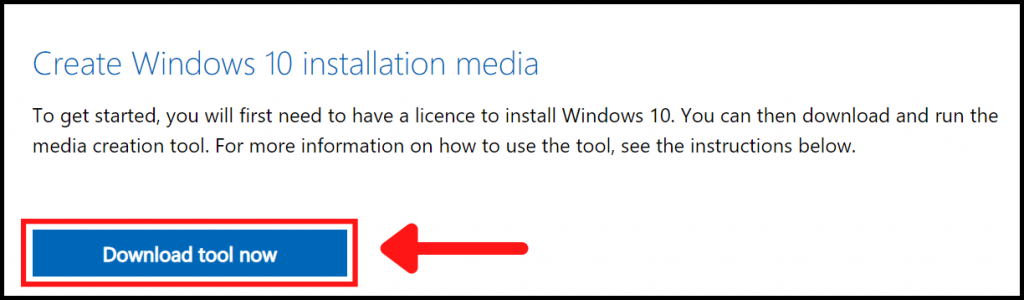
- Tool download हो जाने के बाद अब आपको tool को run करवाना है। जैसे ही आप tool पर double click करेंगे तो आपकी screen पर एक pop-up आएगा जिसमे आपको Yes पर click कर देना है।
- Yes पर click करने के बाद tool start हो जाएगा और आपको अपनी screen पर Getting things ready का message दिखेगा। थोड़ी देर के बाद process पूरा हो जाएगा और उसके बाद आपको आपकी screen पर Microsoft की software license terms दिखेंगी और साथ में Accept और Decline का option दिखेगा। आपको Accept पर click करना है।
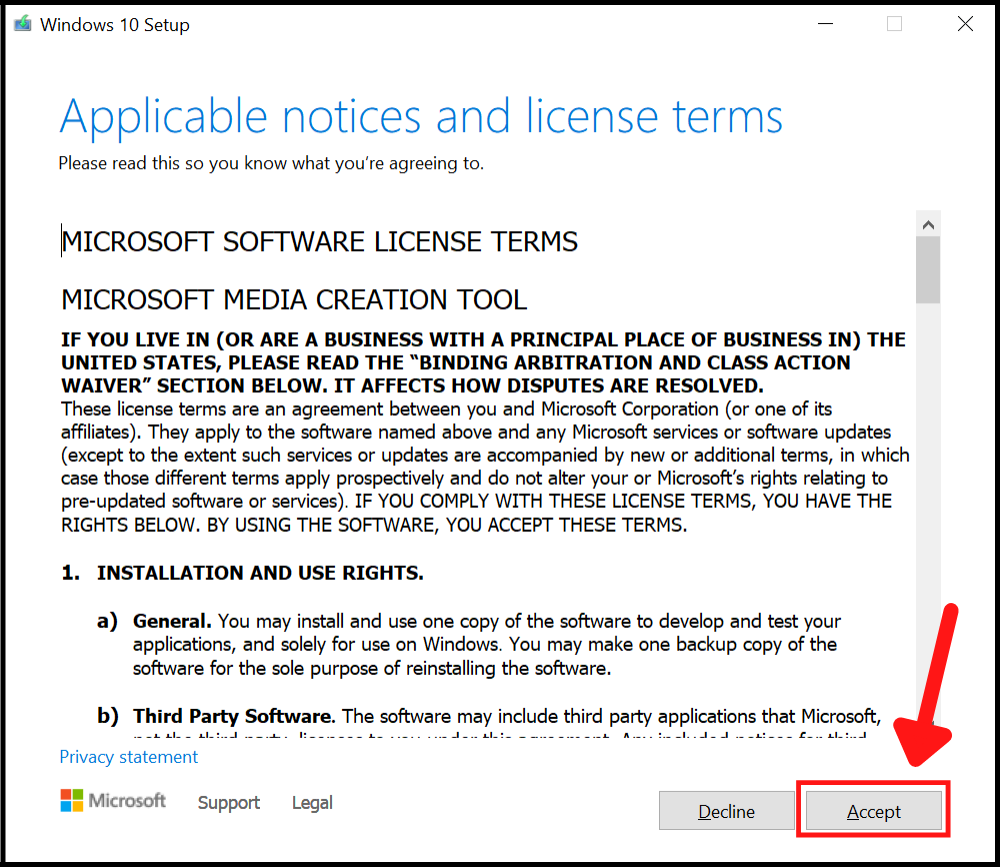
- Accept पर click करने के बाद अब वो थोड़ी देर processing करेगा जिसके बाद आपको अपनी screen पर 2 option दिखाई देंगे। पहला Upgrade this PC now और दूसरा Create installation media for another PC. क्योंकि हम दूसरे PC में Windows install करने के लिए bootable pendrive बना रहे हैं इसलिए आप Create installation media for another PC को select करें। उसके बाद next पर click करें।
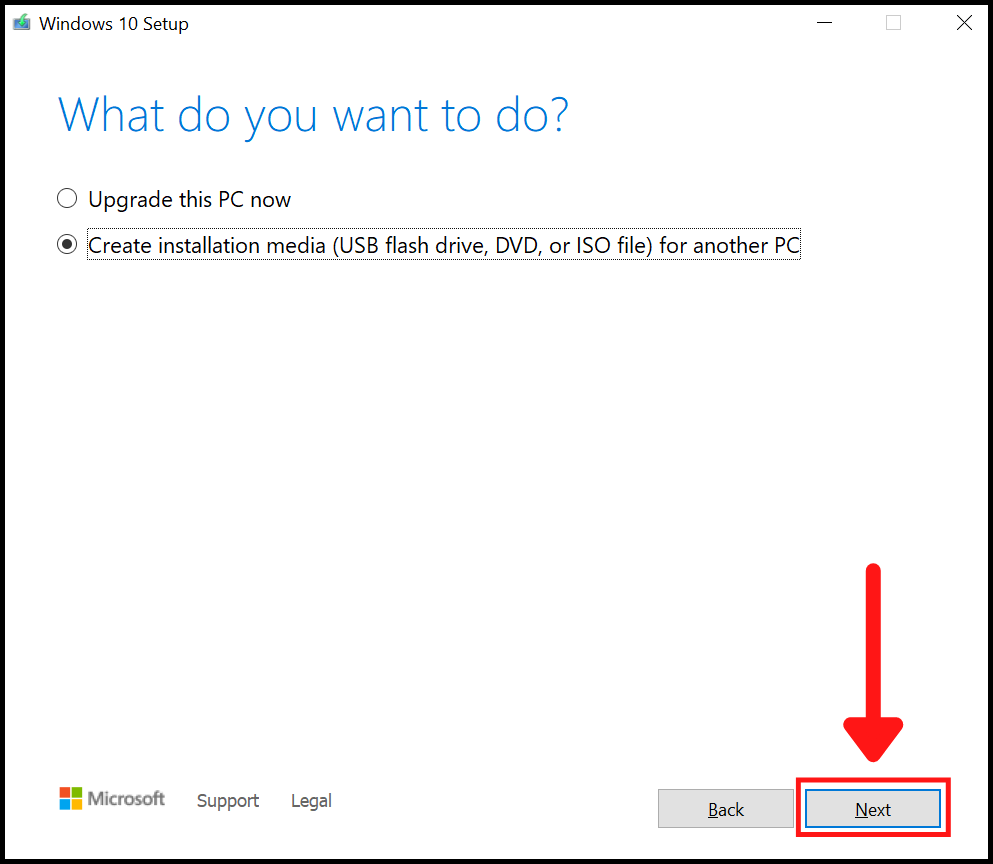
- उसके बाद आपको Windows 10 की language, architecture और edition select करना होगा और फिर आपको next पर click करना होगा।
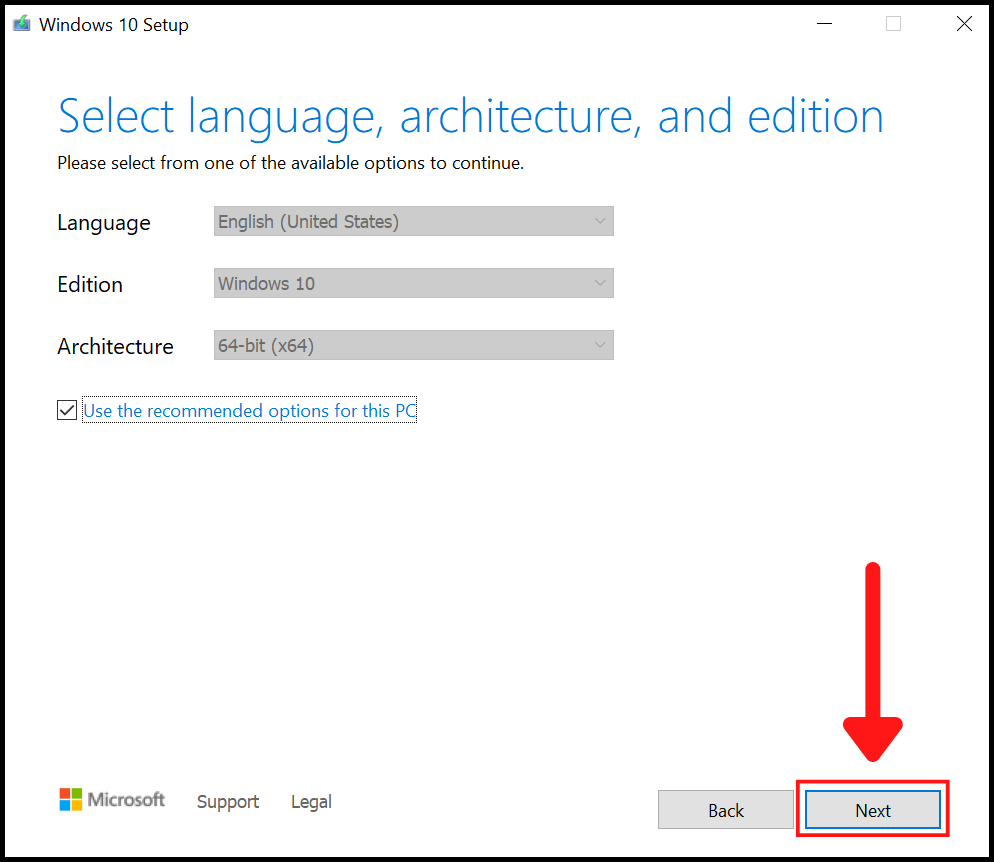
- अब आपको आपकी screen पर 2 options दिखेंगे पहले USB drive और दूसरा ISO file. अब क्योंकि हम bootable pendrive बना रहे हैं इसलिए हमें USB flash drive को select करना है और उसके बाद next पर click करना है। अगर आप Windows 10 की ISO file को download करके अपने पास save करना चाहते हैं तो इसके लिए आप दूसरे option को select कर सकते हैं।
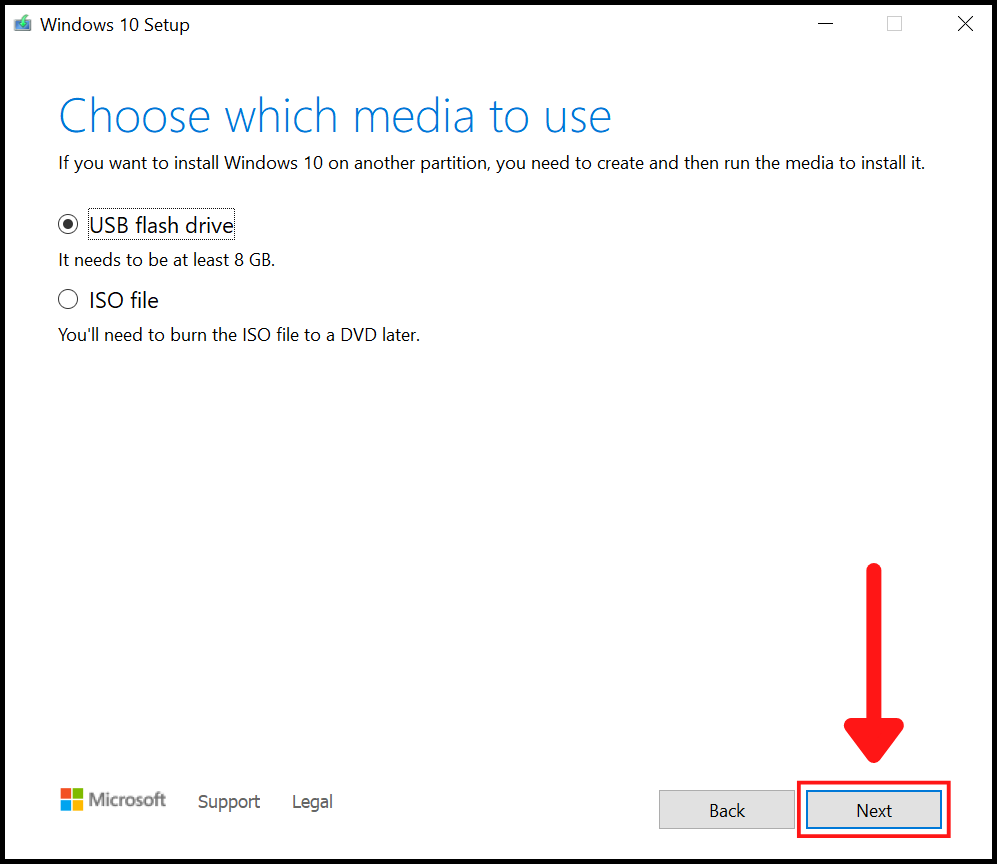
- अब आपको आपकी screen पर external devices की एक list दिखेगी। इसमें आपको वो सभी pendrives दिख जाएंगी जो की आपने अपने PC में connect कर रखी होंगी। आप जिस भी pendrive को bootable बनाना चाहते हैं उसे select करें। Pendrive select करने के बाद next पर click करें।
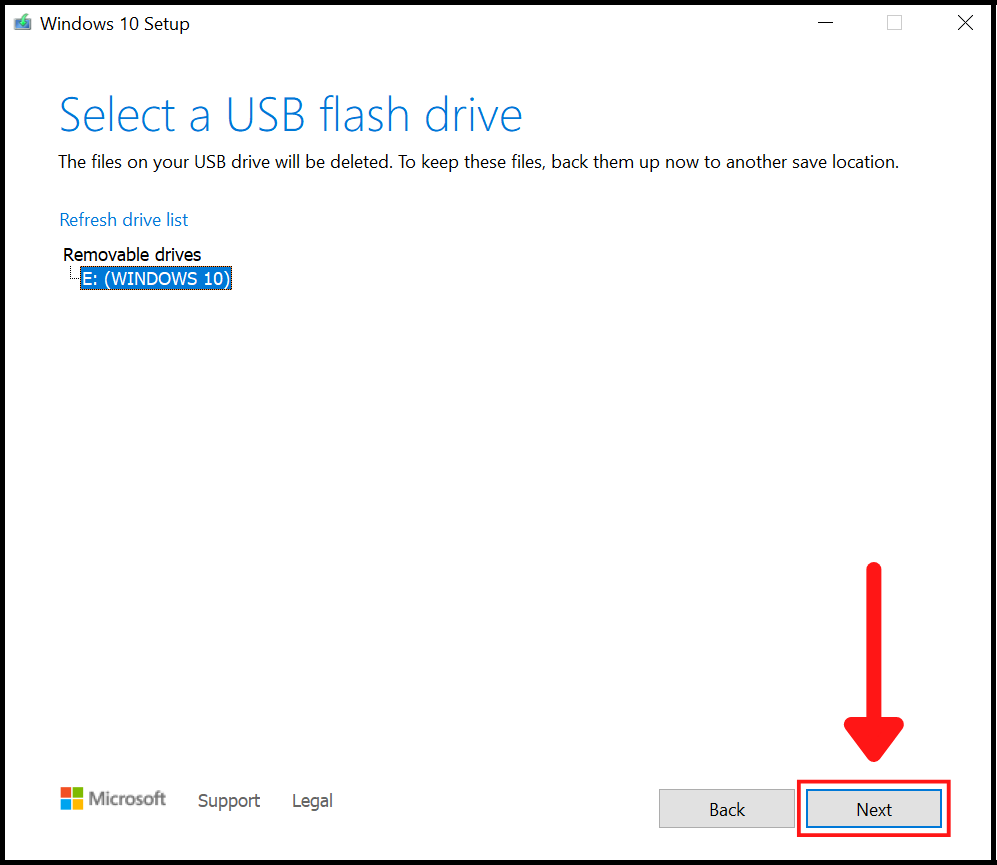
- Next पर click करने के बाद आपकी Windows download होनी शुरू हो जायेगी।
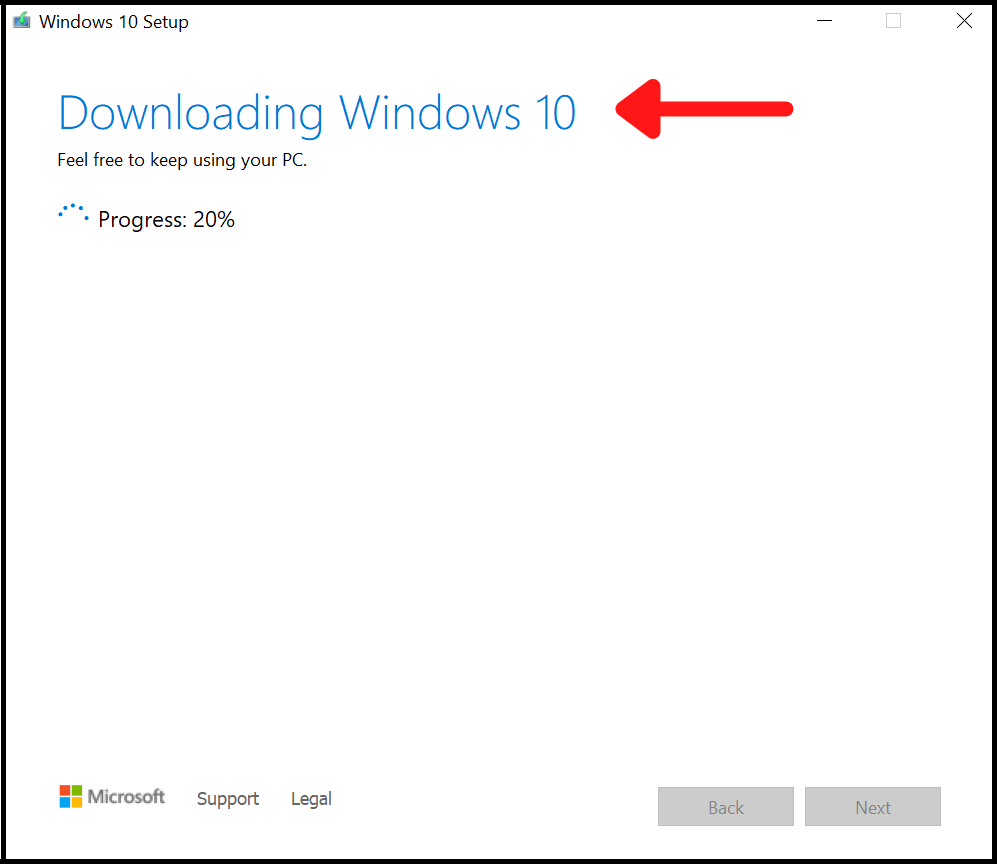
- Windows 10 download होने के बाद tool, downloaded windows को verify करेगा। आपको उसे verify होने देना है।
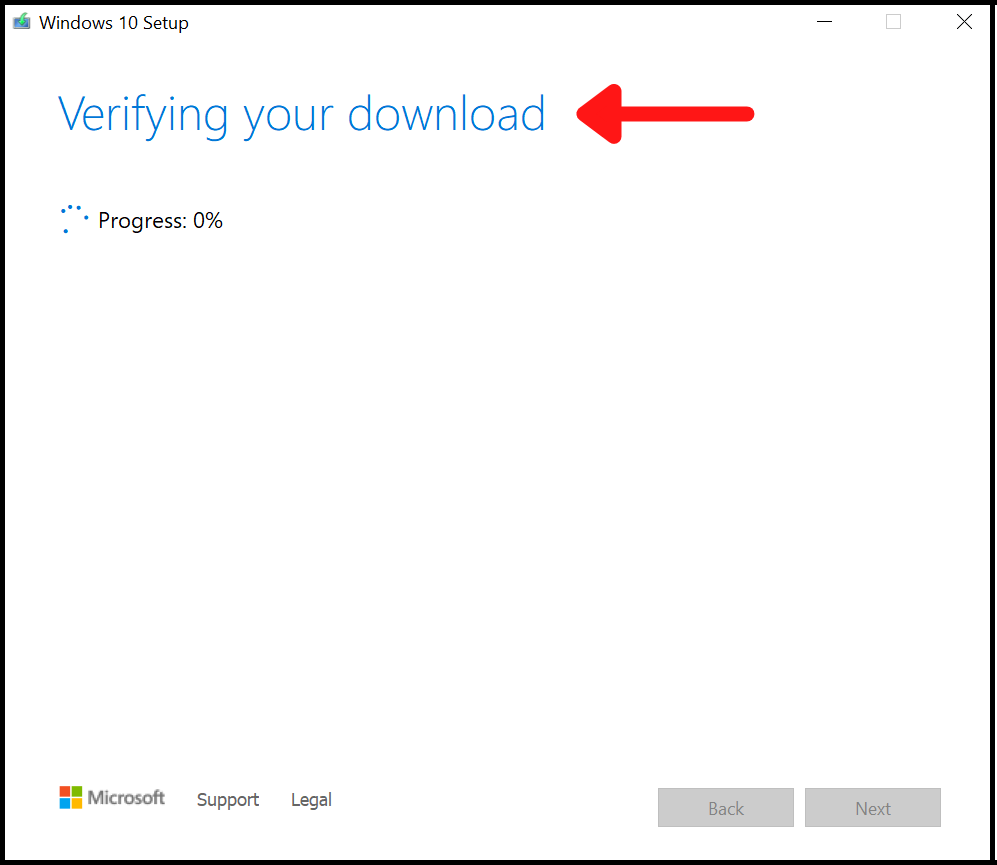
- उसके बाद tool अपने आप ही pendrive को bootable बनाने की प्रक्रिया को शुरू कर देगा और आपको स्क्रीन पर Creating Windows 10 media का message दिखेगा।
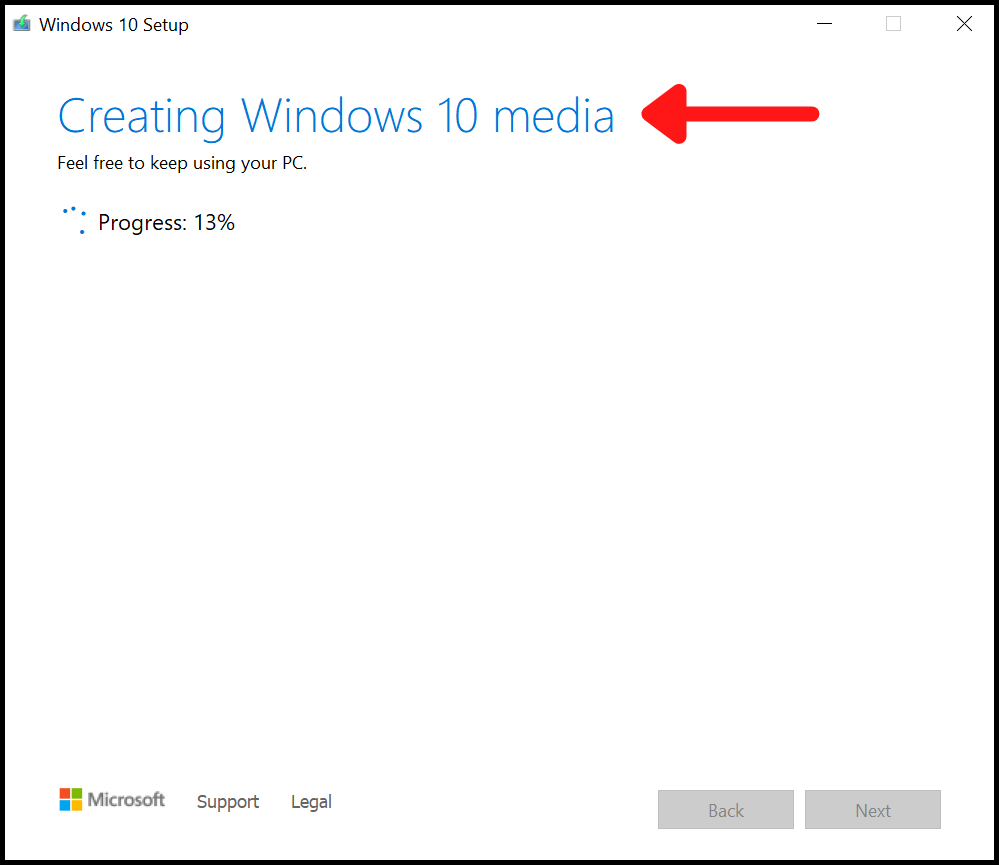
- जैसे ही Windows 10 media create हो जायेगी उसके बाद आपकी bootable pendrive ready हो जायेगी और आपको screen पर Your USB flash drive is ready का message दिखेगा। Setup को पूरा बंद करने के लिए आपको finish पर click करना है और उसके बाद tool थोड़ा process करने के बाद अपने आप बंद हो जाएगा और आपकी flash drive तैयार हो जाएगा।
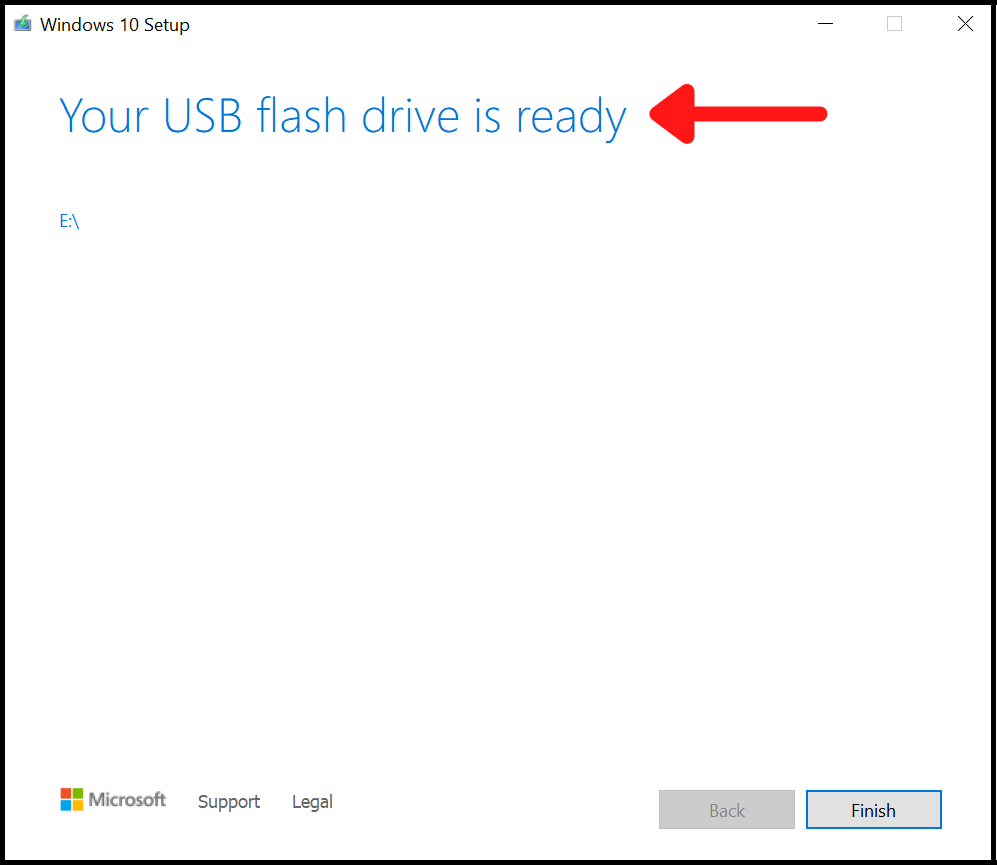
इस तरह आप Media creation tool का इस्तेमाल करके बहुत आसानी से Windows 10 की bootable pendrive बना सकते हैं।
Rufus से Bootable Pendrive कैसे बनाये?
Rufus एक free और open-source windows application है जिसकी मदद से आसानी से कोई भी bootable pendrive बना सकता है।
अगर आप Rufus की मदद से Windows XP, 7, 8, 8.1 या Windows 10 की bootable pendrive बनाना चाहते हैं तो निचे दिए गए steps को follow करें।
- सबसे पहले आपको browser पर Rufus search करना है उसके बाद आपको सबसे पहले link पर click करके उसे खोलना है।
- Link open होने के बाद अब आपको थोड़ा निचे scroll करना है और उसके बाद Rufus पर click करना है।
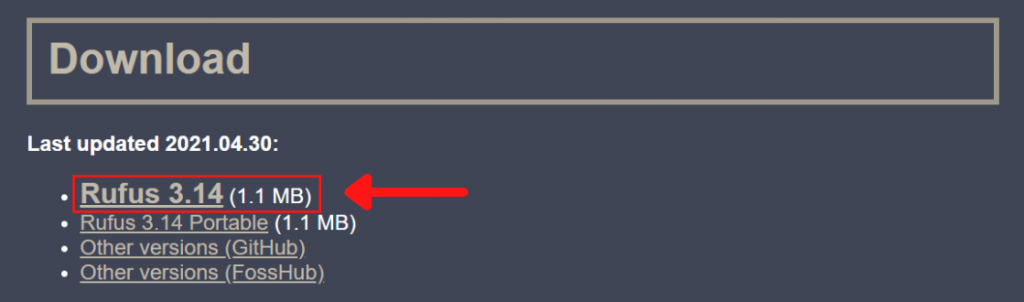
- Tool download हो जाने के बाद अब आपको उसे run करवाना होगा। Tool को run करवाने के लिए आपको tool पर double click करना होगा। Tool पर double click करने के बाद tool चल जाएगा।
- अब सबसे पहले आपको वो pendrive select करनी है जिसे आप bootable बनाना चाहते हैं।
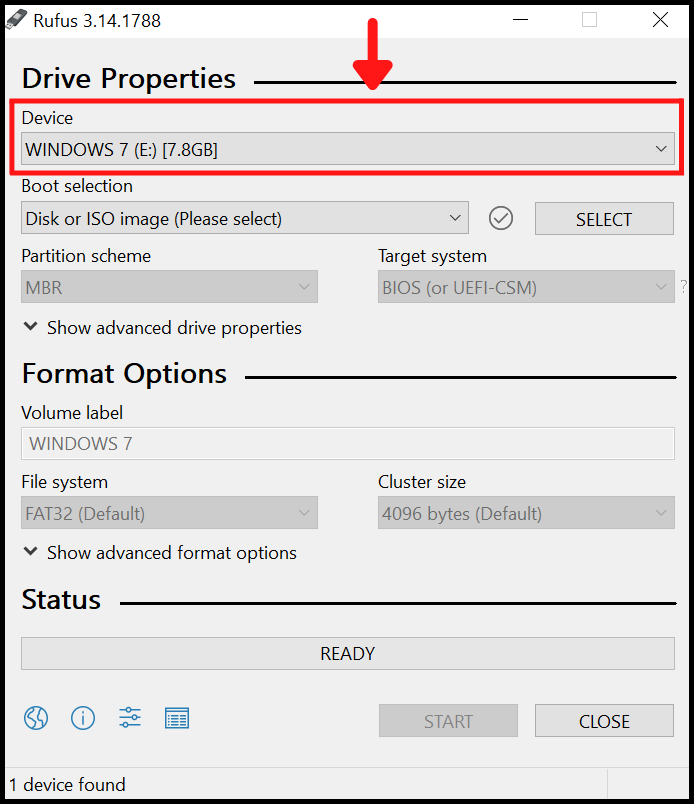
- उसके बाद boot selection में आपको Disk और ISO image select करना है और उसके बाद select पर click करके उस Windows की ISO file को select करना है जिसे आप अपने PC में install करना चाहते हैं। जैसे – अगर आप Windows 8 को अपने computer में install करना चाहते हैं तो आपको Windows 8 की ISO file को select करना है। यहाँ पर हम Windows 7 की bootable pendrive बना रहे हैं इसलिए हम Windows 7 की ISO को select करेंगे।
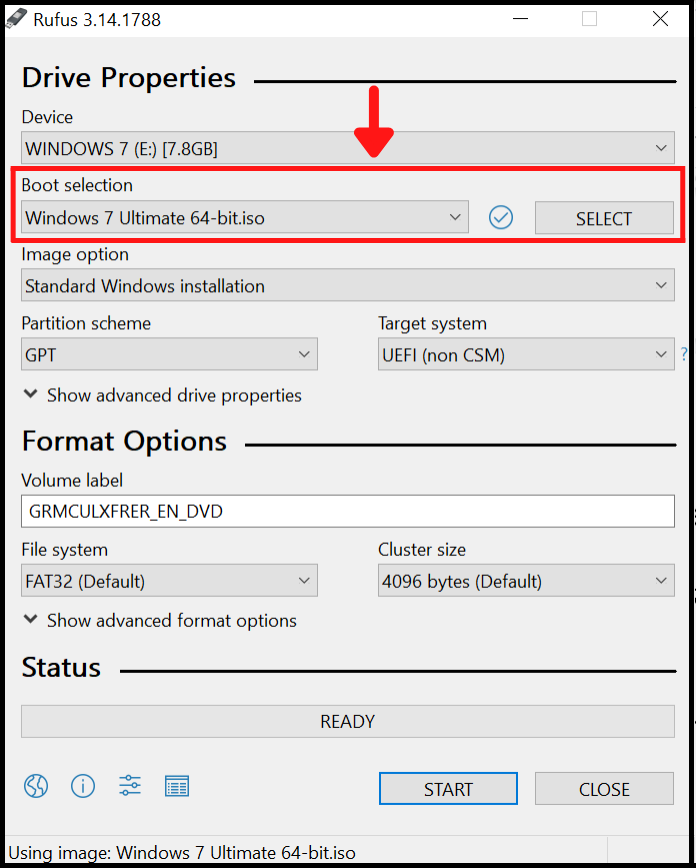
- Boot selection के निचे Image option है जिसमे आपको Standard Windows installation को ही select रखना है।
- Image option के निचे Partition scheme (GPT और MBR) और Target system का option है जिसे आपको अपने computer के हिसाब से select करना होगा।
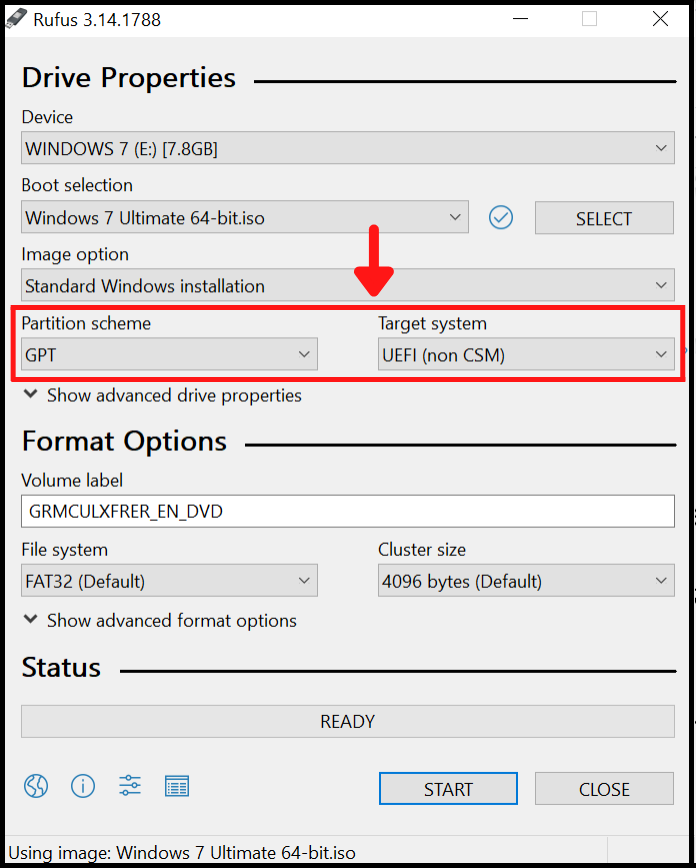
- उसके बाद आपको Format Options में Volume का label देना है यानी आप अपनी bootable pendrive को जो भी नाम देना चाहते हैं वो आपको Volume label में डालना है। जैसे – हम अपनी pendrive को Windows 7 का नाम देना चाहते हैं तो हमने लिखा है Windows 7.
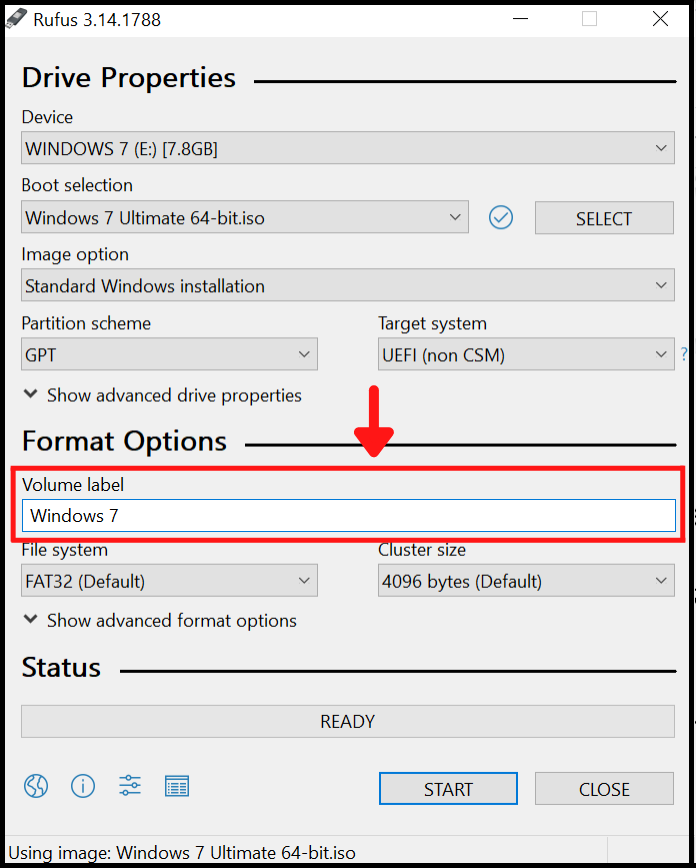
- ये सब settings करने के बाद अब आपको start के button पर click कर देना है।
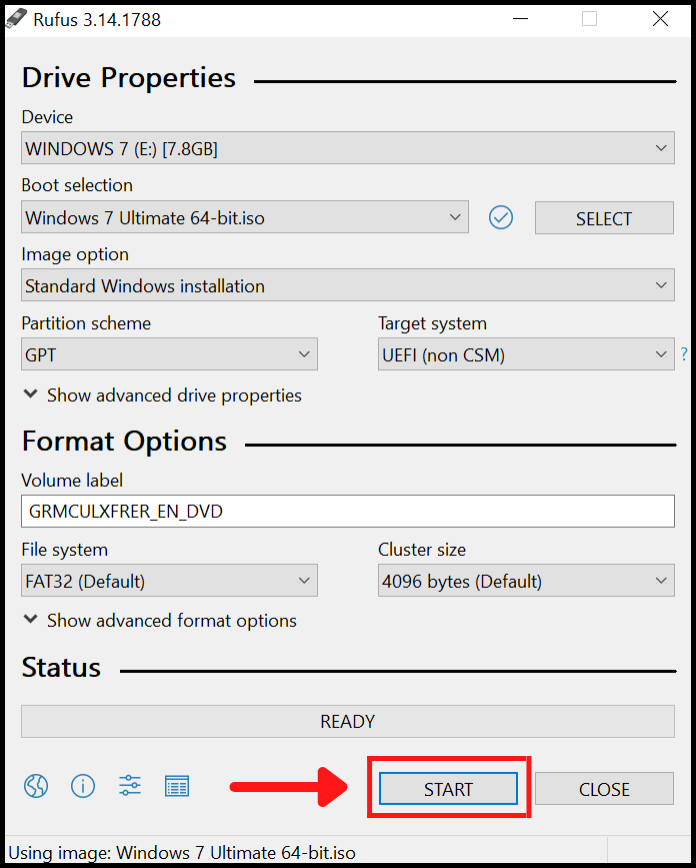
- Start के button पर click करने के बाद आपकी screen पर एक pop-up आएगा जिसमे लिखा होगा की आपकी pendrive में पड़ा सारा data delete हो जाएगा। इसमें आपको Ok पर click करना है।
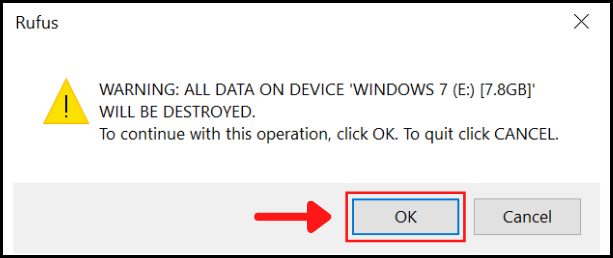
- Ok पर click करने के बाद rufus bootable pendrive बनाने की प्रक्रिया शुरू कर देगा। आपको उस प्रक्रिया को पूरा होने देना है।
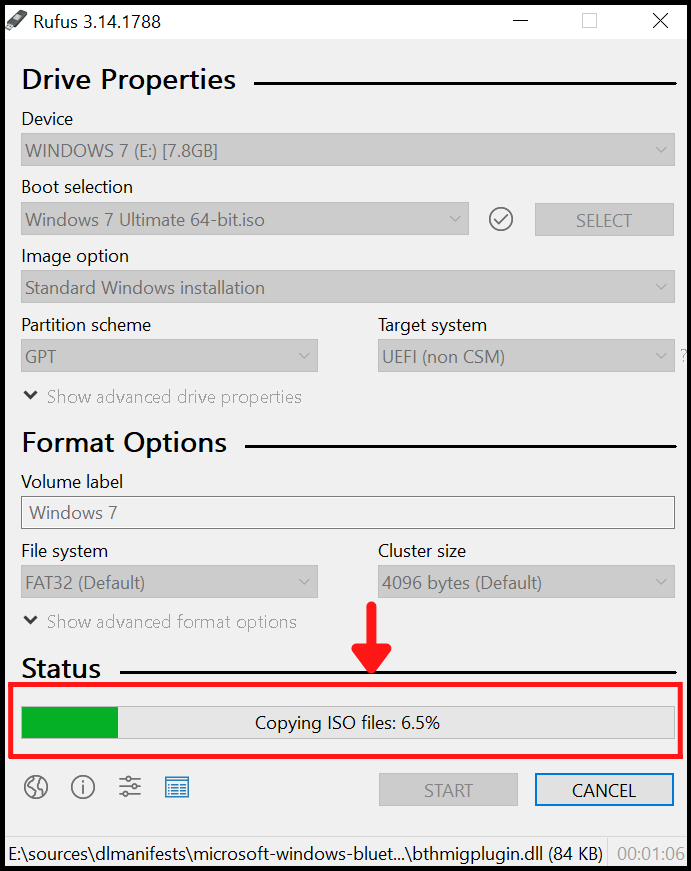
- जैसे ही प्रक्रिया पूरी होगी उसके बाद आपकी bootable pendrive तैयार हो जायेगी और उसके बाद close के button पर click करके आपको Rufus software को बंद कर देना है। अब आप अपनी bootable pendrive का इस्तेमाल करके किसी भी PC में Windows को install कर सकते हैं।
इस तरीके से आप Rufus का इस्तेमाल करके किसी भी Windows operating system (Windows XP, 7, 8, 8.1, 10) की bootable pendrive बहुत आसानी से बना सकते हैं।
Bootable Pendrive के फायदे क्या हैं?
- Bootable pendrive का सबसे बड़ा फायदा ये है की इसे आप अपने घर पर खुद ही बना सकते हैं और अपने 300-500 रुपये तक बचा सकते हैं।
- इससे आप अपने PC में बिलकुल fresh Windows को install कर सकते हैं। अगर आप direct setup से Windows को computer में install करते हो तो उससे computer में clean और fresh Windows install नहीं होती है। लेकिन अगर आप bootable pendrive की मदद से PC में Windows install करते हो इससे आपके PC में clean और fresh Windows install होगी।
- Bootable pendrive बनाना बहुत आसान है। अगर आपको tehnical चीज़ों के बारे में ज्यादा ज्ञान नहीं है तब भी आप बहुत आसानी से bootable pendrive बना सकते हैं।
- Bootable pendrive से Windows install करना आज के समय में सबसे बढ़िया तरीका है।
Bootable Pendrive का क्या काम होता है?
जब भी कोई नया PC बनाता है तो सबसे पहला काम जो वो करता है वो होता है Windows को PC install करने का।
जैसे की हमने ऊपर बताया की पहले के समय में PC में Windows install करने के लिए CD या DVD का इस्तेमाल किया जाता था। लेकिन आज के समय में Windows को pendrive की मदद से computer में install किया जाता है।
पहले pendrive को एक bootable drive बनाया जाता है और उसके बाद उस bootable drive की मदद से PC में Windows को install किया जाता है।
Bootable drive एक ऐसे drive होती है जो की computer की internal storage device में Windows की files को install कर देती है जिससे की PC में OS install हो जाए और PC का इस्तेमाल किया जा सके।
Bootable drive का काम सिर्फ इतना होता है की वो PC में Windows OS को install कर दे।
Bootable Pendrive से सम्बंधित कुछ सवाल
- Bootable Pendrive से ही Windows को क्यों install करना चाहिए?
Bootable pendrive से ही Windows को install इसलिए करना चाहिए क्योंकि इससे आप अपने PC में Windows की clean और fresh install कर सकते हैं।
निष्कर्ष
दोस्तों इस article में हमने आपको Bootable pendrive के बारे में संपूर्ण जानकारी दे दी है। इसमें हमने आपको Bootable Pendrive कैसे बनाये के 2 तरीके बता दिए हैं जिसमे पहला है Media creation tool की मदद से bootable pendrive बनाना और दूसरा है Rufus software की मदद से bootable pendrive बनाना।
अगर आप अपने PC में किसी दूकान से Windows install करवाने जाएंगे तो दूकान वाला आपसे फ़ालतू के 300-500 रुपये ले लेगा। लेकिन अगर आप ऊपर दिए गए तरीकों का इस्तेमाल करके खुद ही bootable pendrive बना लेते हैं और अपने PC में खुद ही Windows install कर लेते हैं तो इस तरीके से आप अपने 300-500 रुपये तक बचा सकते हैं।
हम उम्मीद करते हैं की आपको ये article पसंद आया होगा और इस article को पढ़ने के बाद आपने अपने आप bootable pendrive बना भी ली होगी और उससे Windows को install भी कर लिया होगा। आप ऐसे ही जानकारीपूर्ण आर्टिकल्स sikhohindime पर भी पढ़ सकते है
अगर आप हमसे कोई सवाल पूछना चाहते हैं तो निचे comment में पूछ सकते हैं।
